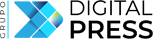18 enero 2023
Hoy en día medimos los buenos momentos en fotografías y por eso saber conservarlas más allá del hecho de llevarlas en nuestro iPhone es importante. Nunca se sabe cuándo le puede pasar algo. Al final, es un gadget esencial que nos acompaña en nuestro día a día. Por eso aprender a cómo pasar fotos del iPhone al pc es básico y sobre todo, fácil.
Con los pasos que vamos a ir comentando a continuación se podrán conservar a buen recaudo todas esas fotografías que se han ido almacenando en el dispositivo iOS a lo largo del tiempo. Si alguno de los métodos posteados aquí no llega a ser ejecutable por alguna razón, dejamos esta guía mucho más extensa sobre cómo pasar fotos del iPhone al PC.
Una guía perfecta y muy extensa para ir teniendo las cosas claras de cara a la salida del iPhone 13, si es que es uno de los motivos de querer realizar el cambio a iOS. Con ella habrá cero preocupaciones sobre incompatibilidades. En muy poco tiempo todas las fotografías estarán en el pc.
Nos vamos a adelantar y vamos avisando de que se puede ir creando ya esa carpeta en el pc para guardar fotografías. Porque con estos métodos en cuestión de minutos se tendrá la transferencia de archivos realizada y se podrá disfrutar de todas las fotos en el monitor del PC.
Este es un método muy sencillo y que se realiza en la nube. iCloud permite una sincronización perfecta de todos los dispositivos Apple y de incluso el PC. Cada vez que se realiza una fotografía en alguno de los dispositivos se sincroniza con el resto siempre que estén conectados.
De esta forma siempre estarán todas las fotografías online y se podrá acceder a ellas desde cualquier PC utilizando la página web icloud.com. Todos los cambios que se realicen se aplicarán al resto de dispositivos sincronizados.
Este puede ser el método más exacto que da respuesta a la pregunta de cómo pasar fotos del iPhone al PC. Aquí a diferencia del método anterior que se hacía todo sin cables, vamos a necesitar de conexiones entre iPhone y PC.
Principalmente y lo que se necesita para realizar esto es la versión más reciente de iTunes y un cable USB con conexión al iPhone. Con esto a mano los pasos son los siguientes:
1. Conectar el iPhone al PC con el cable USB que también sirve de cargador.
2. Puede que haya que desbloquear el iPhone con el código de seguridad.
3. Si aparece un mensaje preguntando si confías en el PC hay que pulsar en ‘permitir’.
4. Desde el PC, en inicio, hay que buscar la aplicación ‘fotos’.
5. Ahora hay que seleccionar ‘importar > desde un dispositivo USB y seguir las instrucciones que indica el propio PC. Habrá que escoger todos los archivos que se quieran importar y elegir dónde guardarlos.
6. Completar la transferencia.
Otra alternativa diferente en la que hay que descargarse una aplicación de terceros es la de utilizar iPhone Data Transfer. Con esta aplicación no habrá que utilizar en ningún momento iTunes cuando se quiera realizar la transferencia de fotografías al pc.
iPhone Data Transfer es una de las aplicaciones más utilizadas ya que básicamente permite copiar todas las imágenes que detecte en el dispositivo iOS, es decir, en un iPhone, iPad o incluso en un iPod Touch y desde ahí transferirlas al PC.
Además de esto con esta aplicación también se puede realizar a la inversa, es decir, transferir contenido del PC a cualquiera de los dispositivos iOS que mencionamos anteriormente.
Para poder realizar esto lo que hay que hacer es tan solo seleccionar la opción que ofrece la app “de dispositivo a Mac”. Tras esto tan solo habrá que conectar el iPhone al PC con el mismo cable USB de siempre. Una vez lo reconozca y se haya desbloqueado, seguimos.
Ahora en la interfaz de la app van a aparecer diferentes opciones de archivo: imágenes, audio, vídeo y otros. En este caso estamos pasando fotografías por lo tanto será imágenes la que hay que marcar. Y por último habrá que seleccionar el lugar de destino en el que tienen que volcarse todos esos archivos.
Al igual que pasaba con el método de importar archivos con el cable USB, dependiendo de cómo de pesados sean esos archivos la app tardará más o menos. No hay que preocuparse por la velocidad, simplemente no hay que desconectar el cable.
Puede que surja algún problema de incompatibilidad pero para ello hay que aplicar lo siguiente:
1. Abrir en el iPhone la aplicación de ‘Ajustes’. Seleccionamos ‘Cámara’ y tras ello ‘Formatos’
2. Aquí habrá que seleccionar ‘el más compatible’
Una vez se realice este paso, todas y cada una de las fotografías y vídeos realizados a partir de ahora tendrán formatos compatibles con el PC.
Como decíamos al principio, son pasos muy sencillos para responder la pregunta de cómo pasar fotos del iPhone al PC y conseguirlo prácticamente al momento.
30 abril 2025
La Junta aprueba aumento del gasto por kilometraje a los empleados...
30 abril 2025
Programa Crisol Forma de operaciones básicas de alojamientos...
30 abril 2025
La Seguridad Social tramita en Extremadura 2.536 prestaciones...
30 abril 2025
Sindicatos docentes piden a la Junta respuesta a su propuesta...
30 abril 2025
La Junta replica a sindicatos docentes que "la negociación sigue...

Con este incremento del 18%, "responde a una reivindicación", con la que se comprometió el...